Python Pandas를 사용하여 행과 열을 업데이트하는 방법
Python pandas를 사용하여 행과 열을 업데이트하는 방법을 이해해 봅시다. 현실 세계에서는 대부분 분석할 준비가 된 데이터 세트를 얻지 못합니다. 많은 불일치, 유효하지 않은 값, 부적절한 레이블 등이 있을 수 있습니다. 즉, 데이터에 대한 균일성을 달성하기 위해 이러한 값을 업데이트하는 것은 장간막입니다. 이 튜토리얼에서는 pandas를 사용하여 Python에서 행과 열을 업데이트하는 방법에 중점을 둘 것입니다. 인트로에 많은 시간을 할애하지 않고 본론으로 들어갑시다!.
1. Pandas 데이터 프레임 만들기
이 전체 자습서에서는 지금 만들려는 데이터 프레임을 사용합니다. 이렇게 하면 데이터에 대한 작업 업데이트에 대한 아이디어를 얻을 수 있습니다. 그런 다음 이러한 방법을 데이터에 적용할 수 있습니다.
데이터 프레임을 생성하기 위해 pandas는 일부 데이터에서 데이터 프레임을 생성하는 데 도움이 되는 함수 이름 pd.DataFrame을 제공합니다. 어떻게 작동하는지 봅시다.
#create a dictionary
import pandas as pd
fruit_data = {"Fruit": ['Apple','Avacado','Banana','Strawberry','Grape'],"Color": ['Red','Green','Yellow','Pink','Green'],
"Price": [45, 90, 60, 37, 49]
}
fruit_data
여기에서 일부 데이터 값이 포함된 Python 사전을 만들었습니다. 이제 이 사전을 pandas 데이터 프레임으로 바꾸라는 요청을 받았습니다.
#Dataframe
data = pd.DataFrame(fruit_data)
data
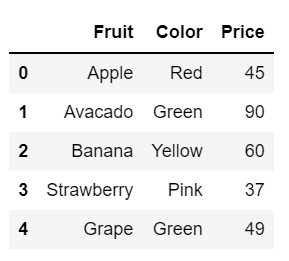
저건 완벽 해!. pandas의 pd.DataFrame 함수를 사용하면 사전을 쉽게 pandas 데이터 프레임으로 전환할 수 있습니다. 이제 데이터 세트가 향후 작업을 수행할 준비가 되었습니다.
추가 읽기: Pandas를 사용하여 열 순서를 변경하는 방법
2. 열 업데이트
경우에 따라 기능의 열이나 이름이 일치하지 않을 수 있습니다. 알파벳 등의 경우와 함께 할 수 있습니다. 균일한 디자인을 사용하면 기능을 효과적으로 사용하는 데 도움이 됩니다.
따라서 첫 번째 단계로 데이터의 열 또는 기능 이름을 업데이트/변경하는 방법을 살펴보겠습니다.
#update the column name
data.rename(columns = {'Fruit':'Fruit Name'})

그게 다야. 위와 같이 간단합니다. 한 번에 여러 열 이름을 업데이트할 수도 있습니다. 이를 위해 중괄호 아래에 쉼표로 구분된 다른 열 이름을 추가해야 합니다.
#multile column update
data.rename(columns = {'Fruit':'Fruit Name','Colour':'Color','Price':'Cost'})
이와 같이 모든 열을 동시에 업데이트할 수 있습니다.
3. 열 이름의 대소문자 업데이트
열이 많은 데이터 세트로 작업할 때 열 이름의 경우 불일치가 발생했을 수 있습니다.
데이터에서 모든 열 이름의 첫 글자가 대문자임을 알 수 있습니다. 모든 열 이름에 공통 대소문자를 사용하는 것이 항상 권장됩니다.
음, 대문자 또는 소문자로 변환할 수 있습니다.
#lower case
data.columns.str.lower()
data
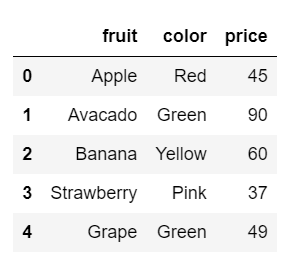
이제 모든 열은 소문자입니다.
4. 행 값 업데이트
열 업데이트와 마찬가지로 행 값 업데이트도 매우 간단합니다. 먼저 행 값을 찾은 다음 해당 행을 새 값으로 업데이트할 수 있습니다.
pandas loc 함수를 사용하여 행을 찾을 수 있습니다.
#updating rows
data.loc[3]
Fruit Strawberry
Color Pink
Price 37
Name: 3, dtype: object
과일인 딸기의 세부 정보가 있는 행 번호 3을 찾았습니다. 이제 파인애플이라는 이름의 새 과일과 세부 정보로 이 행을 업데이트해야 합니다.
하자 롤!
#update
data.loc[3] = ['PineApple','Yellow','48']
data
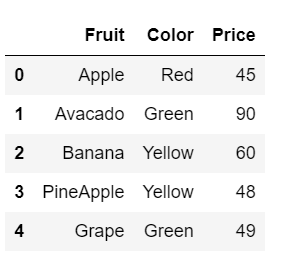
그게 다야. 데이터의 행 값을 쉽게 업데이트할 수 있기를 바랍니다. 이제 전체가 아닌 행의 일부 세부 정보만 업데이트해야 한다고 가정해 보겠습니다. 그래서, 이것에 대한 당신의 접근 방식은 무엇입니까?
#update specific values
data.loc[3, ['Price']]
Price 48
Name: 3, dtype: object
3번째 행에 있는 과일의 가격만 업데이트하면 됩니다. 우리는 그 과일의 현재 가격이 48이라는 것을 알게 되었습니다. 그러나 우리는 그것을 65로 업데이트해야 합니다. 그렇게 합시다.
#updating
data.loc[3, ['Price']] = [65]
data

굉장해요 :피
단 한 줄의 파이썬 코드로 과일 파인애플의 가격을 65로 업데이트했습니다. 그것이 작동하는 방식입니다. 단순한.
5. 조건에 따라 행 및 열 업데이트
예, 이제 특정 조건에 따라 행 값을 업데이트할 것입니다. 마지막으로 분석에 도움이 되는 의미 있는 값을 원합니다.
조건을 정의해 봅시다.
#Condition
updated = data['Price'] > 60
updated
여기서 우리가 할 일은 가격이 60 이상인 과일의 가격을 비싸게 업데이트하는 것입니다.
0 False
1 True
2 False
3 True
4 False
Name: Price, dtype: bool
산출량을 기준으로 가격이 60 이상인 과일이 2개 있습니다. 데이터에서 이 과일이 비싸다고 인용해 보겠습니다.
#Updating
data.loc[updated, 'Price'] = 'Expensive'
data
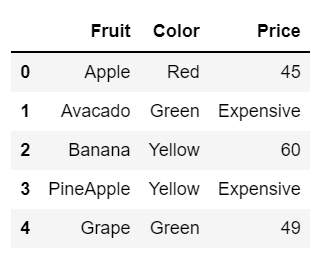
저를 믿으세요, 당신은 굉장합니다 :).
당신은 그것을 놀라운 방식으로 완벽하게 해냈습니다. 이 전체 튜토리얼에서 저는 2줄 이상의 코드를 사용한 적이 없습니다. 제가 드릴 수 있는 최선의 제안은 팬더를 최대한 많이 배우라는 것입니다. 한 줄로 된 많은 기능을 제공하지만 서사적으로 작업을 수행할 수 있는 강력한 라이브러리입니다.
마무리 - 행 및 열 업데이트
데이터의 업데이트 행과 열은 분석 전에 집중해야 할 주요 사항 중 하나입니다. 간단한 기능과 코드를 사용하여 데이터를 훨씬 더 의미 있게 만들 수 있으며 이 프로세스에서 데이터 품질 및 추가 요구 사항에 대한 통찰력을 확실히 얻을 수 있습니다. 우리의 데이터가 정확하다면 저를 믿으세요. 귀중하고 듣지 못한 많은 이야기를 발견할 수 있습니다.
이 튜토리얼이 어떤 식으로든 유용하기를 바라며 분석 작업에서 이러한 사례를 구현하는 것을 잊지 마십시오.
지금은 여기까지입니다. 행복한 파이썬!!!
더 읽기: Pandas DataFrame